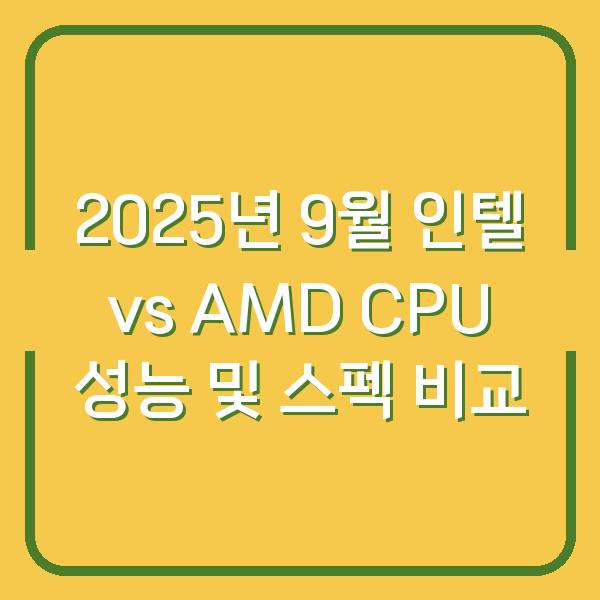트레이딩 뷰와 구글 크롬을 사용하는 많은 사용자들이 프리징 문제를 경험하고 있습니다. 이러한 문제는 주로 오랜 시간 동안 여러 개의 차트를 열어놓을 때 발생하며, 특히 1일 이상 컴퓨터를 켜놓았을 때 더욱 심각해지는 경향이 있습니다.
이 글에서는 이러한 프리징 문제의 원인과 해결 방법을 자세히 알아보겠습니다.

프리징 문제의 원인

프리징 문제는 여러 가지 원인에 의해 발생할 수 있습니다. 여기서는 주요 원인 몇 가지를 살펴보겠습니다.
시스템 리소스 부족
트레이딩 뷰와 같은 웹 기반 플랫폼은 많은 시스템 리소스를 소모합니다. 특히, 여러 개의 차트를 동시에 열어놓으면 CPU와 메모리 사용량이 급증하게 됩니다.
이로 인해 컴퓨터의 성능이 저하되고, 결국 프리징 현상이 발생할 수 있습니다. 여러 사용자들이 이 문제를 해결하기 위해 하드웨어 업그레이드를 시도했지만, 근본적인 원인을 해결하지 못하는 경우가 많습니다.
| 문제 원인 | 설명 |
|---|---|
| 시스템 리소스 부족 | CPU 및 메모리 사용량 증가로 인한 성능 저하 |
| 하드웨어 비호환 | 구형 하드웨어와 최신 소프트웨어 간의 호환성 문제 |
| 소프트웨어 버그 | 브라우저 또는 플랫폼의 버그로 인한 문제 발생 |
소프트웨어 호환성
구글 크롬과 트레이딩 뷰 간의 호환성 문제도 프리징의 원인으로 작용할 수 있습니다. 특히, 크롬의 하드웨어 가속 기능은 특정 환경에서 잘 작동하지 않을 수 있어, 사용자들이 불필요한 프리징을 겪게 만듭니다.
특히, 업데이트된 드라이버가 구형 하드웨어와 충돌하는 경우도 있어 이를 해결하기 위한 추가적인 조치가 필요합니다.
드라이버 문제
드라이버는 하드웨어와 소프트웨어 간의 소통을 담당하는 중요한 요소입니다. DirectX 12 드라이버와 같은 최신 버전이 특정 환경에서 충돌을 일으킬 수 있으며, 이로 인해 크롬에서 프리징이 발생할 수 있습니다.
사용자들이 드라이버를 최신 버전으로 업데이트했더라도, 특정 환경에서는 문제가 해결되지 않을 수 있습니다.
해결 방법

프리징 문제를 해결하기 위한 몇 가지 방법을 살펴보겠습니다.
하드웨어 가속 설정 변경
구글 크롬의 하드웨어 가속 기능은 성능을 향상시키는 데 도움이 될 수 있지만, 특정 조건에서는 오히려 문제를 일으킬 수 있습니다. 따라서 하드웨어 가속을 수동으로 설정 변경하는 것이 좋습니다.
- 크롬 주소창에
chrome://flags/#use-angle을 입력하고 Enter를 누릅니다. - “Default”로 설정되어 있는 옵션을 “OpenGL”로 변경합니다.
- 크롬을 재시작하여 변경 사항을 적용합니다.
이렇게 설정을 변경하면 프리징 문제를 상당히 줄일 수 있습니다. 많은 사용자들이 이 방법을 통해 문제를 해결했다고 보고하고 있습니다.
| 설정 항목 | 변경 전 | 변경 후 |
|---|---|---|
| 하드웨어 가속 | Default | OpenGL |
시스템 성능 모니터링
프리징 문제를 예방하기 위해서는 시스템 성능을 주기적으로 모니터링하는 것이 필요합니다. 사용자가 CPU, 메모리, 디스크 사용량을 확인하고, 어느 부분에서 병목현상이 발생하는지를 파악해야 합니다.
이를 통해 불필요한 리소스 소모를 줄일 수 있습니다.
- CPU 사용량: 80% 이상에서 프리징 문제가 발생할 가능성이 높습니다.
- 메모리 사용량: 70% 이상일 경우 성능 저하가 발생할 수 있습니다.
- 디스크 사용량: 90% 이상일 경우, 읽기/쓰기 속도가 저하되어 프리징이 발생할 수 있습니다.
| 성능 모니터링 항목 | 권장 기준 |
|---|---|
| CPU 사용량 | 80% 이하 |
| 메모리 사용량 | 70% 이하 |
| 디스크 사용량 | 90% 이하 |
브라우저 캐시 정리
오랜 시간 동안 크롬을 사용하면 캐시가 쌓이게 됩니다. 캐시가 과도하게 쌓이면 브라우저의 성능이 저하될 수 있습니다.
따라서 정기적으로 브라우저 캐시를 정리해주는 것이 좋습니다.
- 크롬 설정으로 이동합니다.
- “개인정보 및 보안” 섹션을 선택합니다.
- “인터넷 사용 기록 삭제”를 클릭하고 캐시된 이미지 및 파일을 선택한 후 삭제합니다.
이 과정을 통해 브라우저의 성능을 개선할 수 있으며, 프리징 문제를 예방할 수 있습니다.
| 캐시 정리 방법 | 설명 |
|---|---|
| 설정 이동 | 크롬 설정에서 개인정보 및 보안 선택 |
| 캐시 삭제 | 인터넷 사용 기록 삭제 후 캐시 선택 |
결론
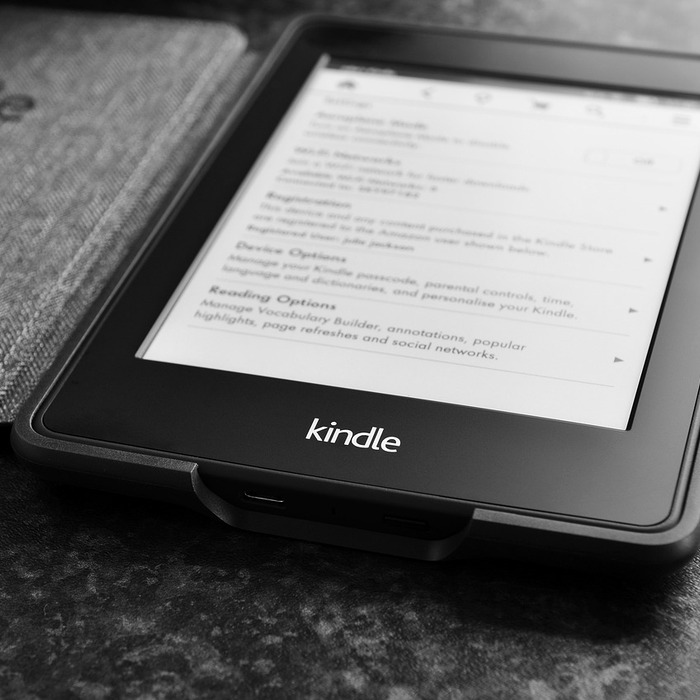
구글 크롬과 트레이딩 뷰의 프리징 문제는 여러 가지 원인으로 인해 발생합니다. 시스템 리소스 부족, 소프트웨어 호환성, 드라이버 문제 등 다양한 요소가 얽혀 있습니다.
그러나 하드웨어 가속 설정 변경, 시스템 성능 모니터링, 브라우저 캐시 정리와 같은 방법을 통해 문제를 상당히 줄일 수 있습니다. 프리징 문제로 인해 불필요한 스트레스를 받기 전에, 이러한 방법들을 시도해 보시길 권장합니다.
많은 사용자들이 이러한 방법을 통해 문제를 해결했음을 공유하고 있으니, 여러분도 꼭 시도해 보시기 바랍니다.